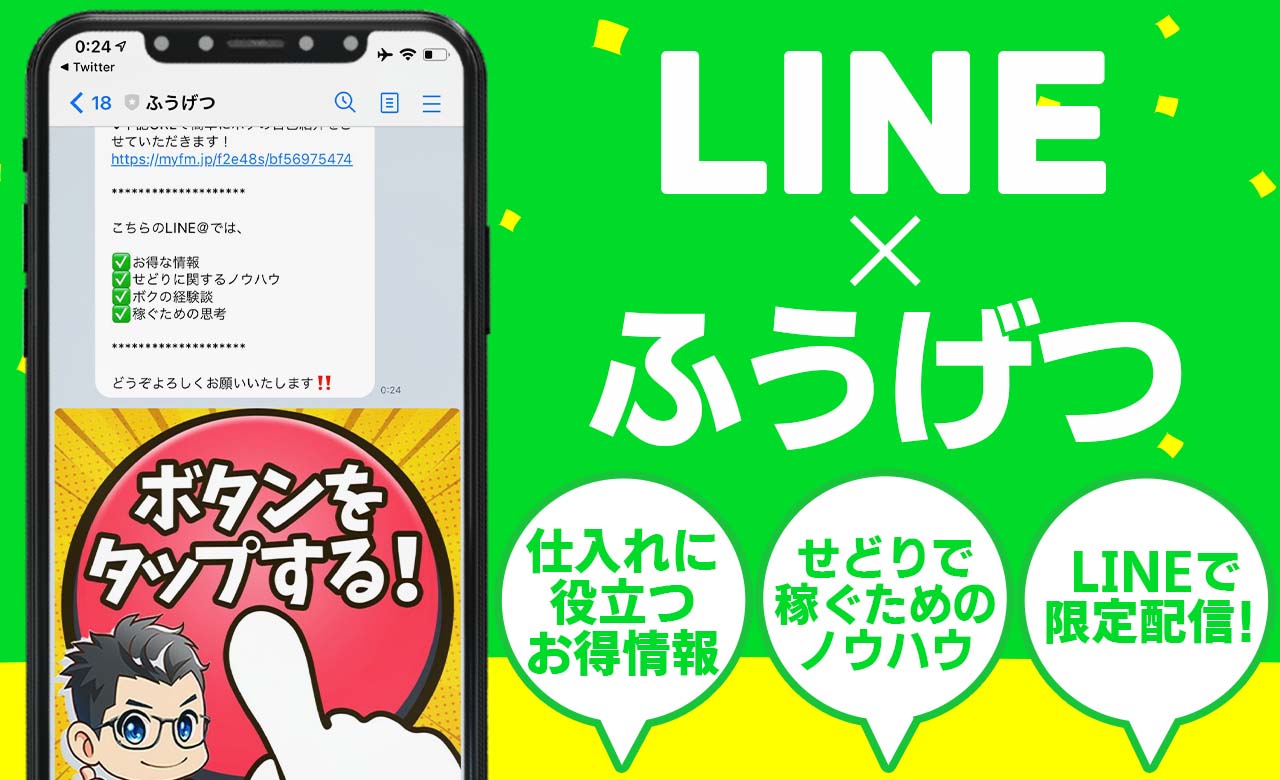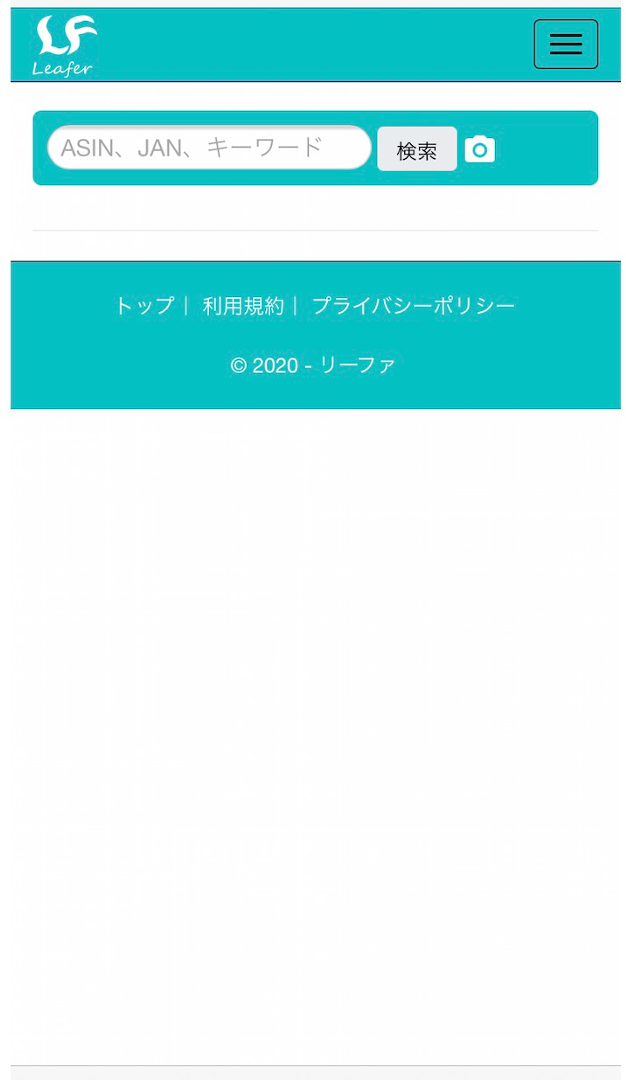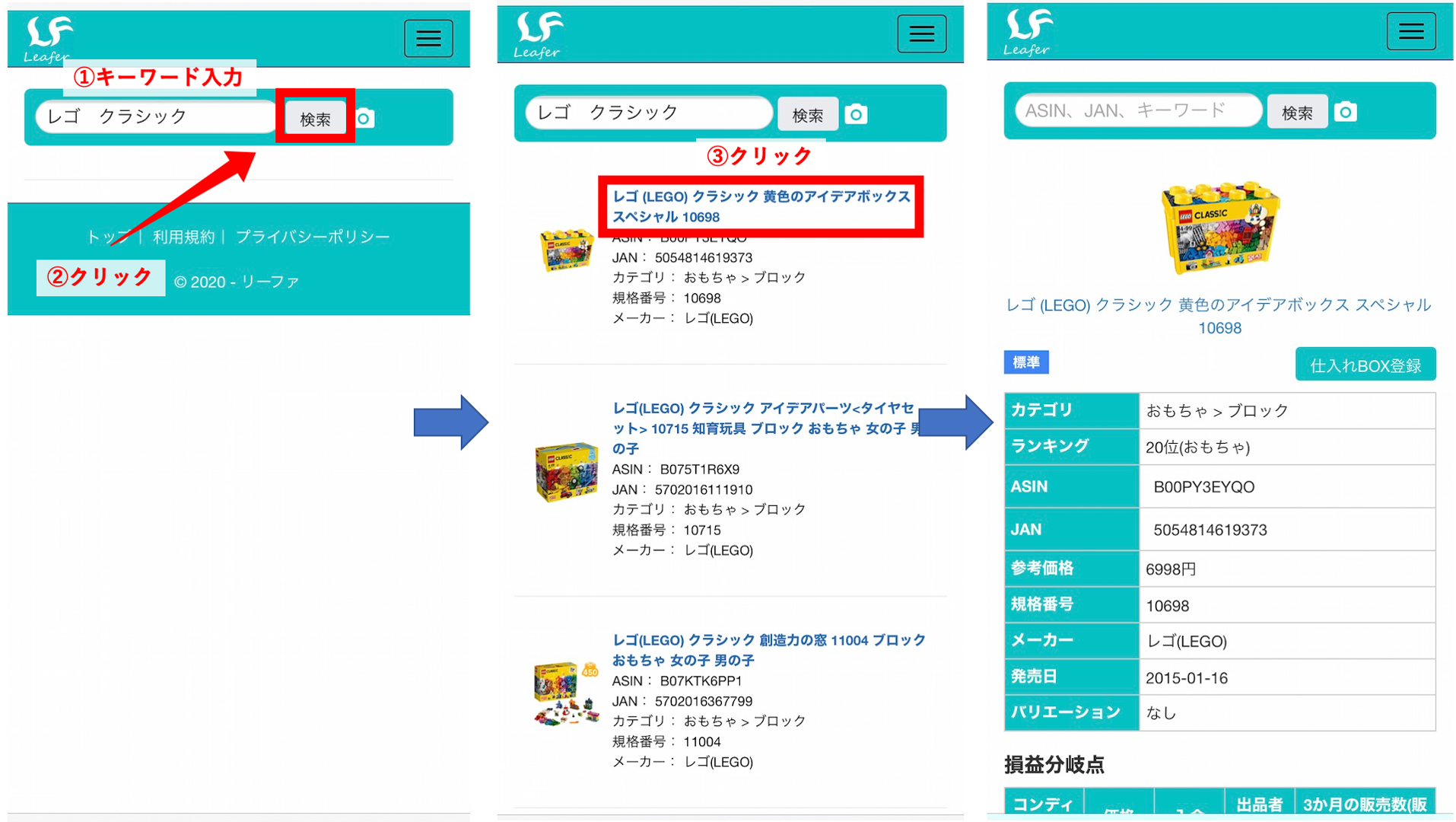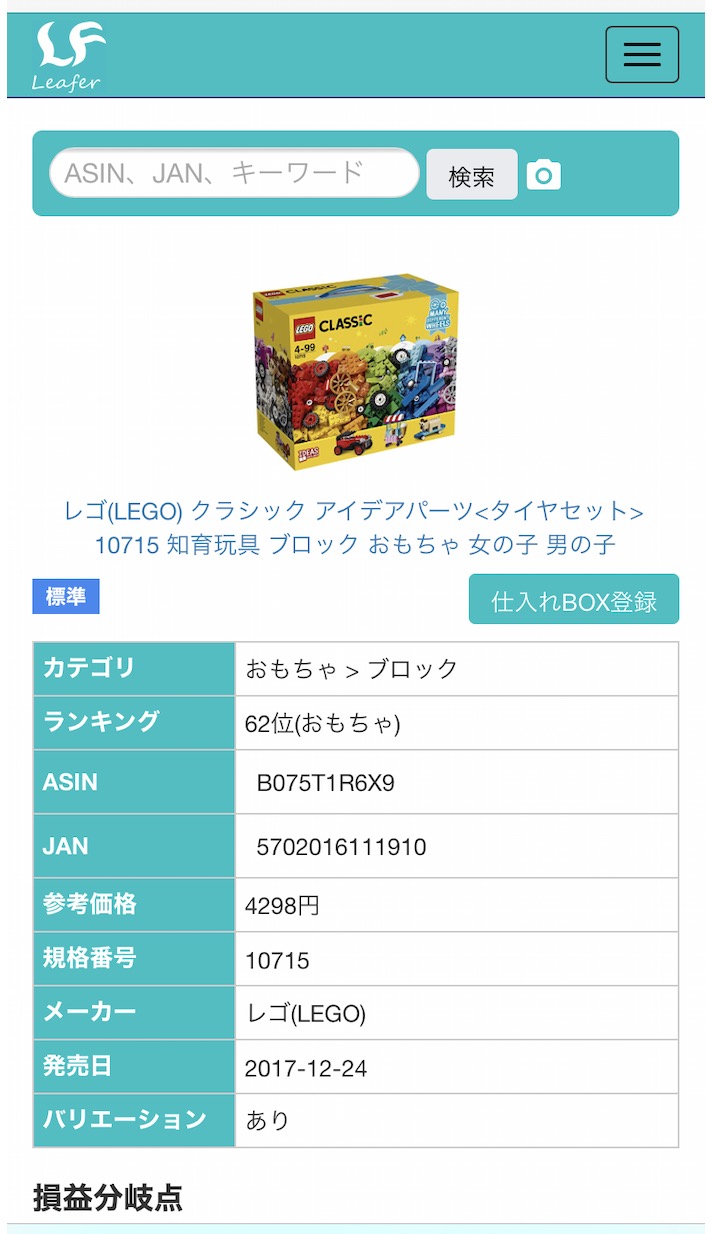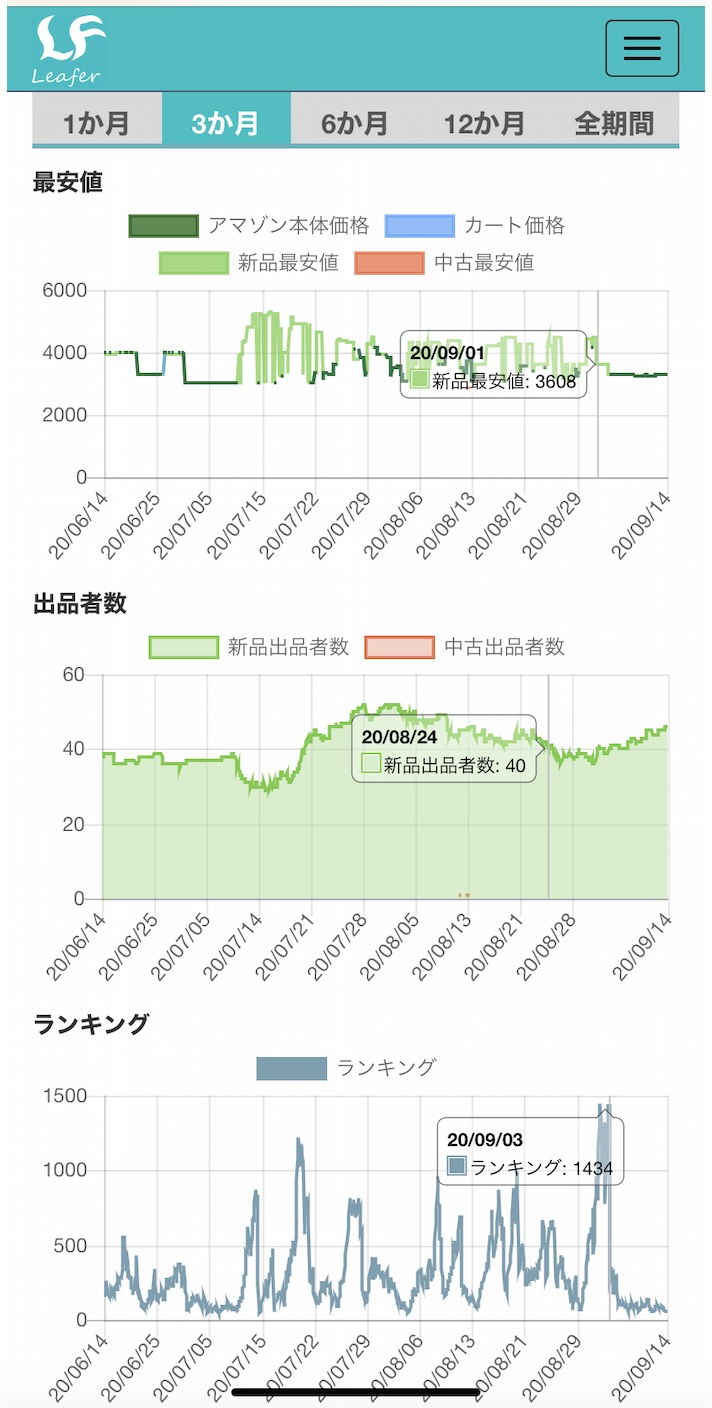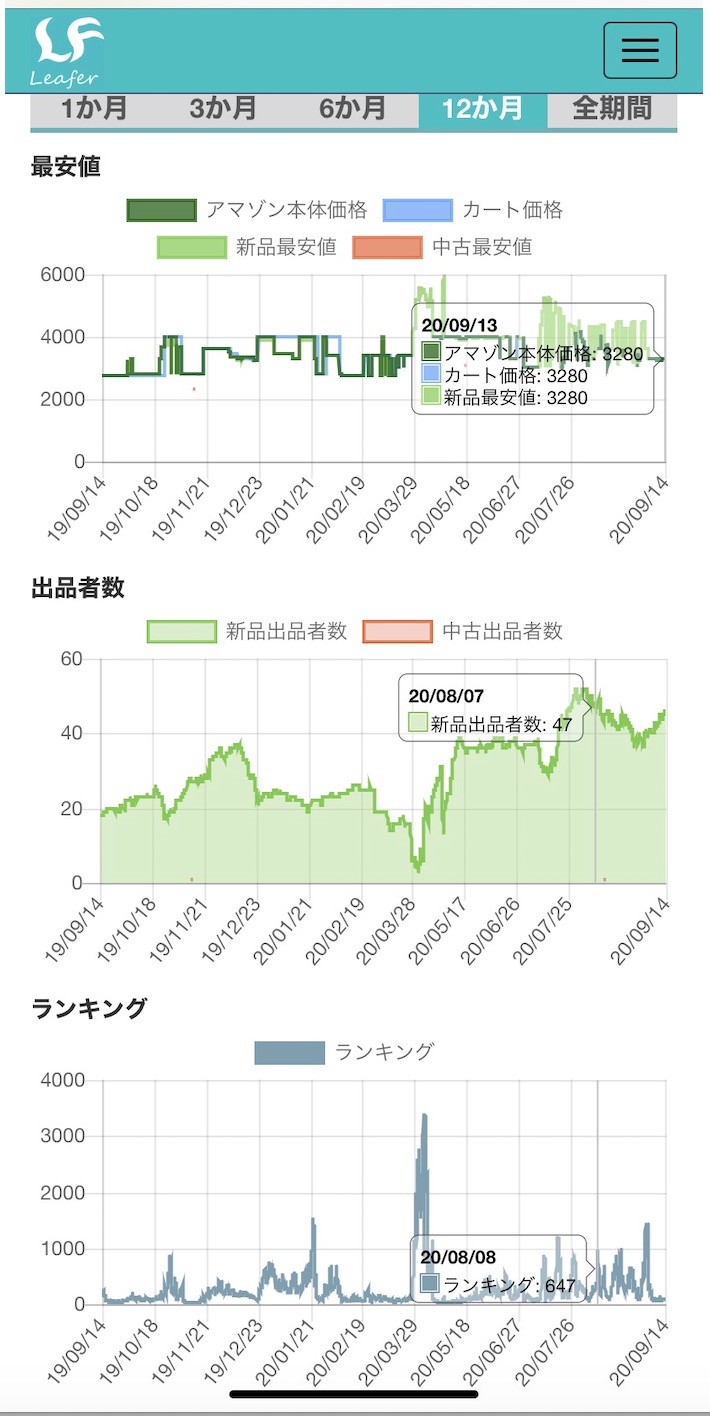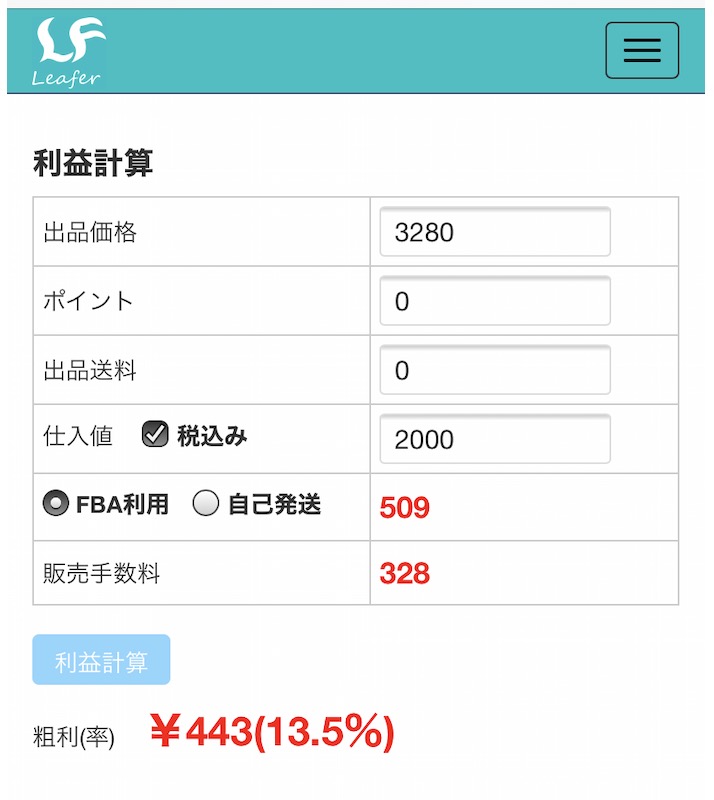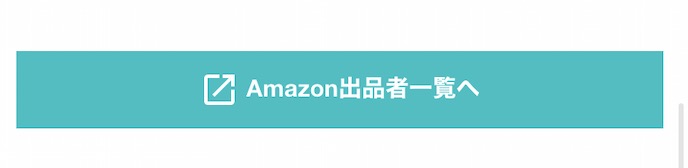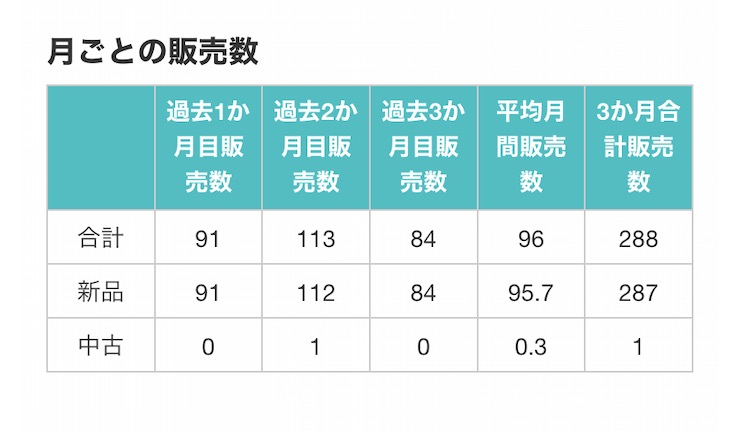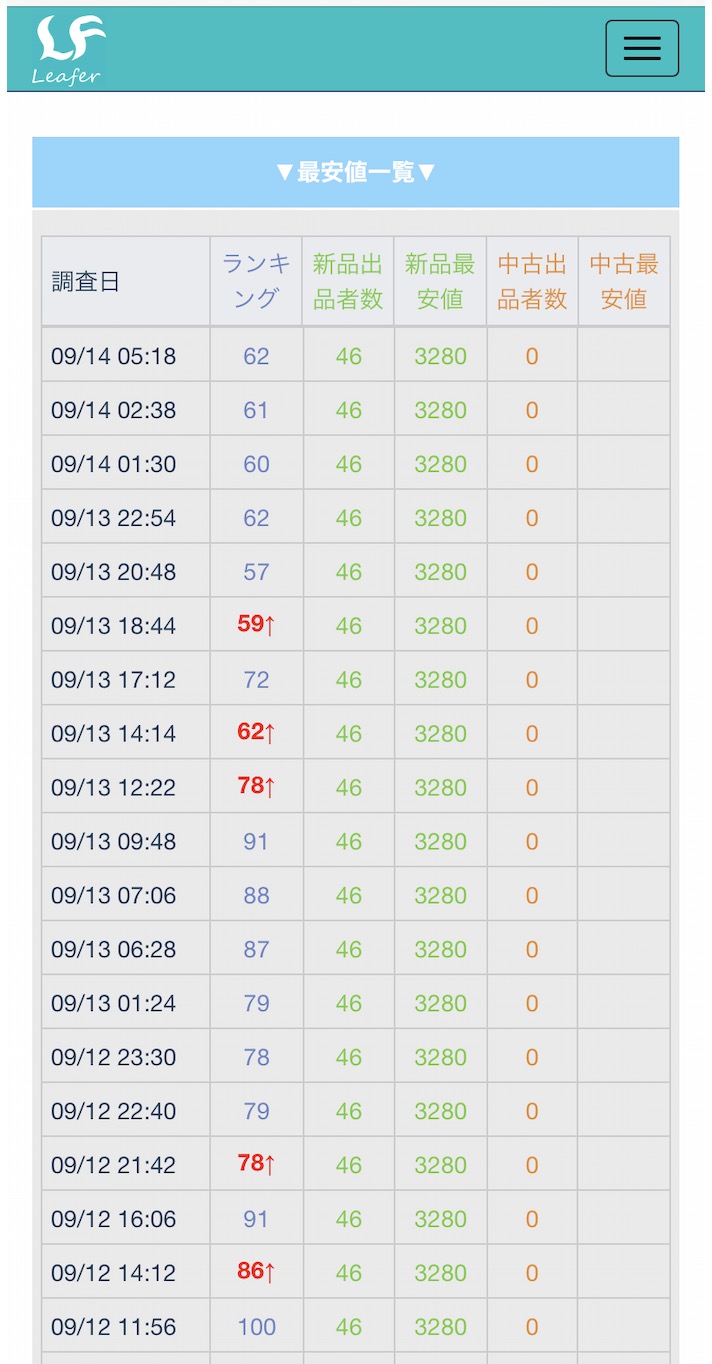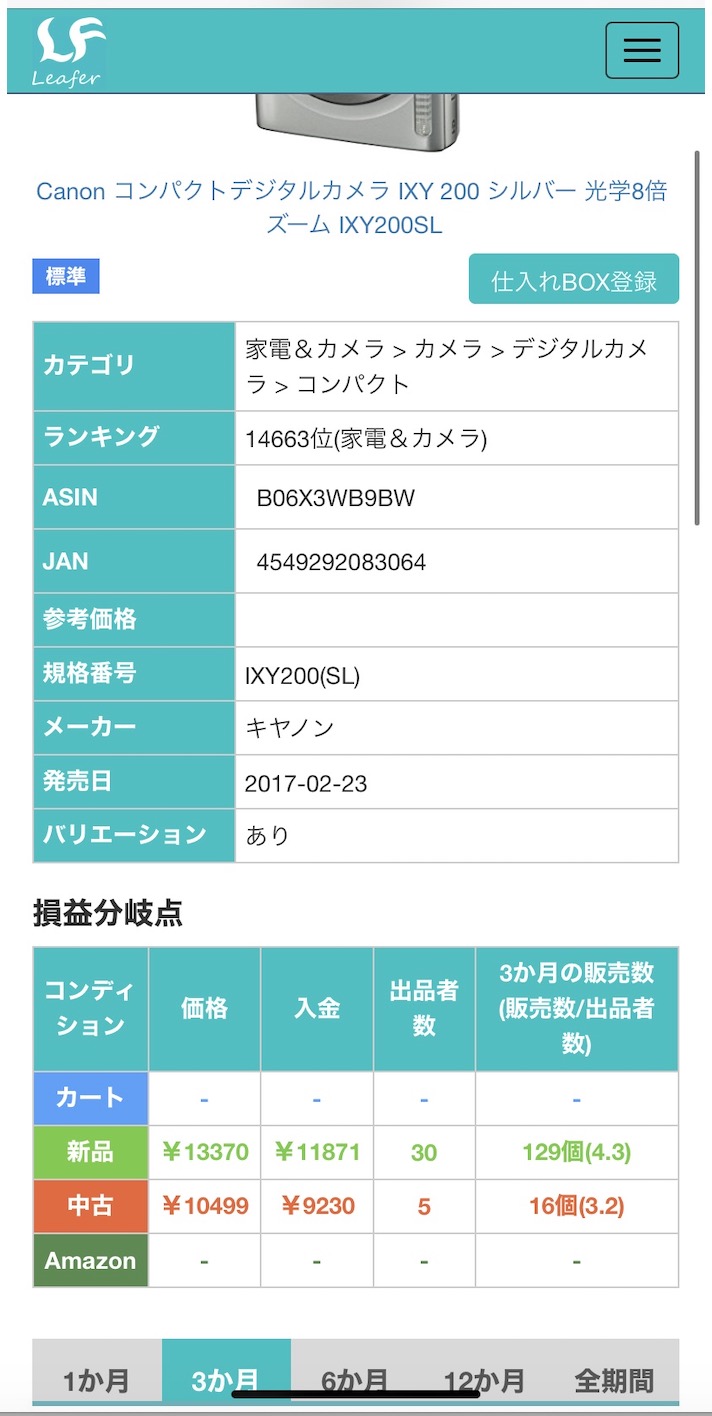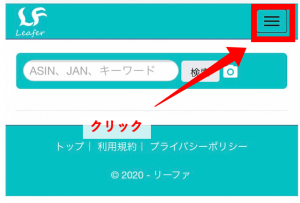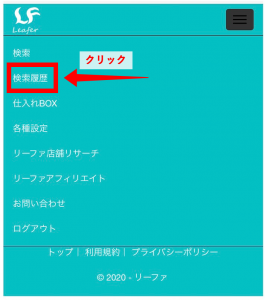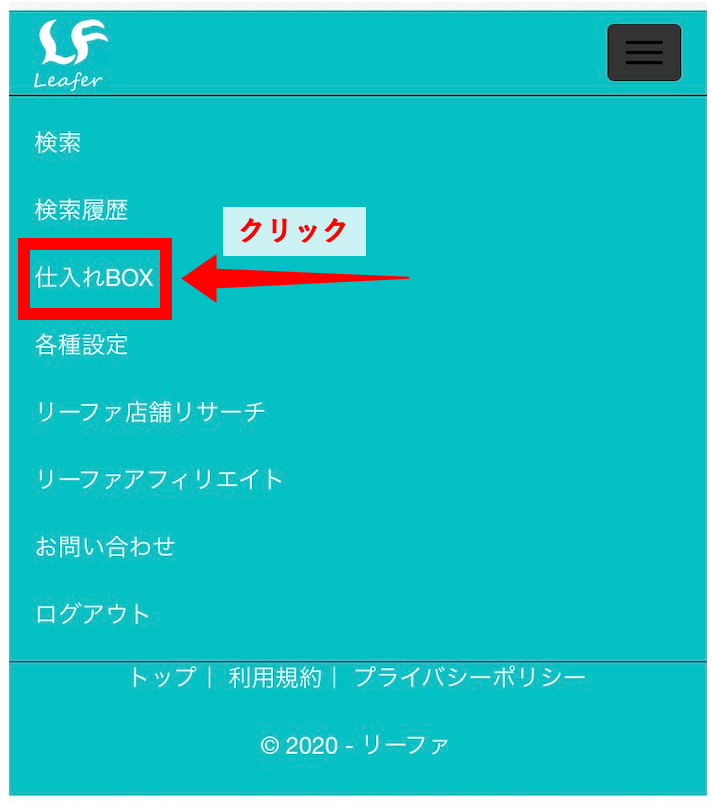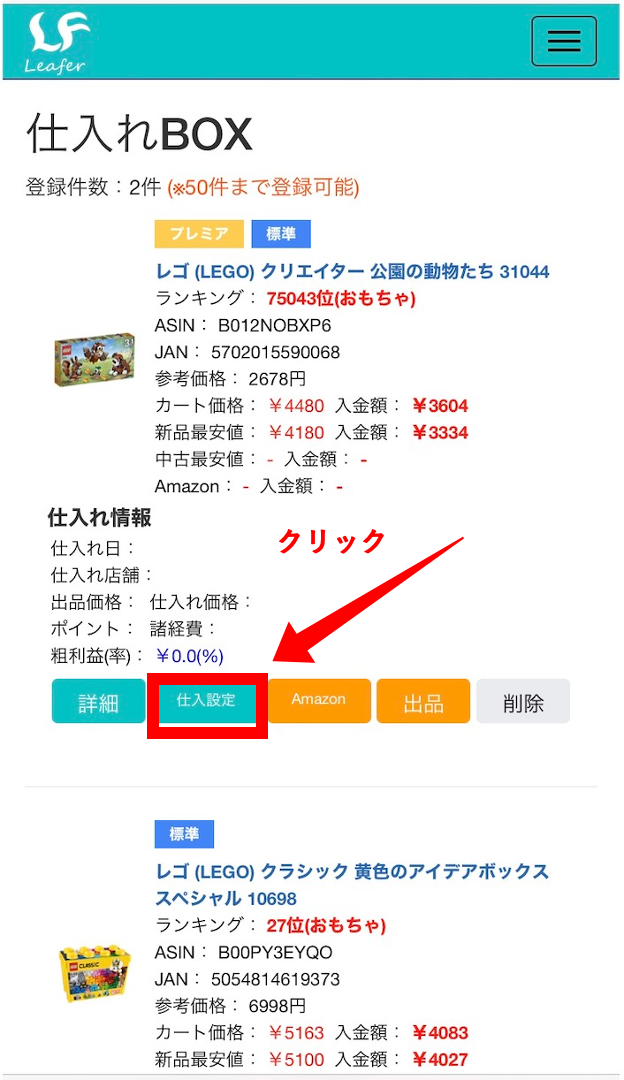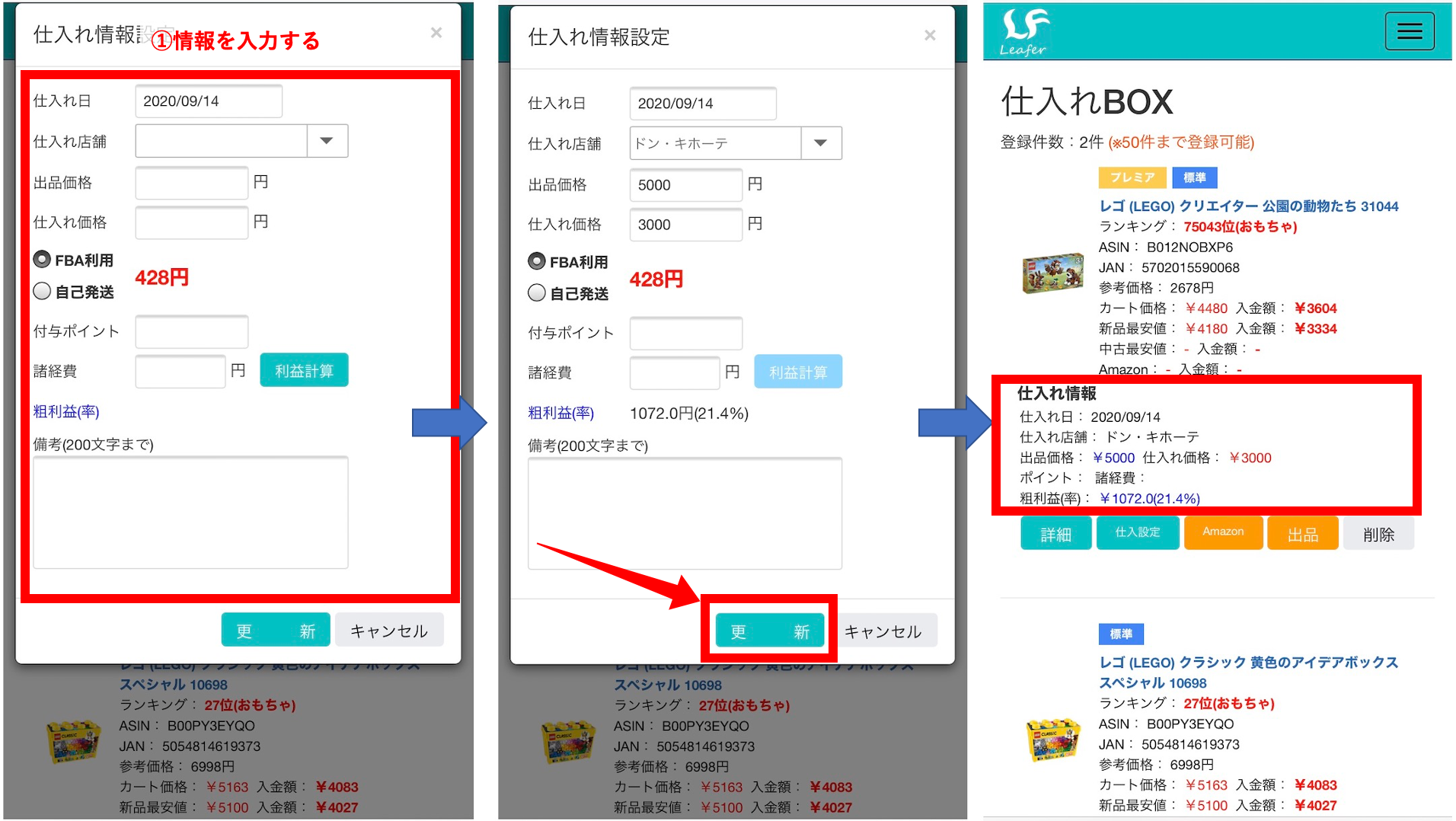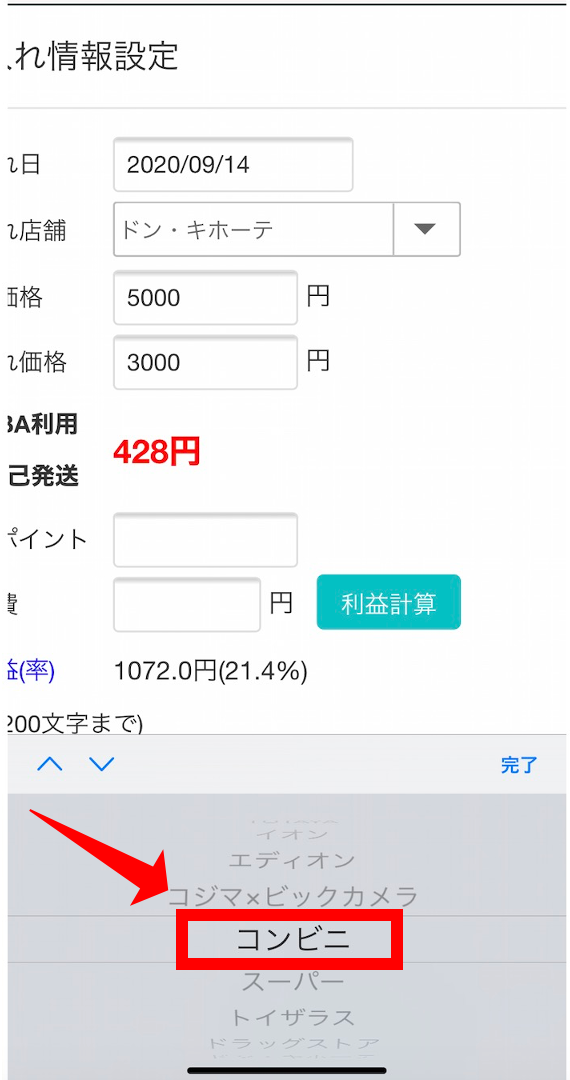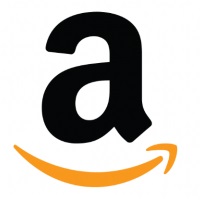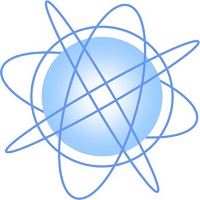モノレートが使えなくなって、代用ツールを探している人も多いと思います。
先日Keepaの記事を書きましたが、今回は「リーファ」というツールを紹介します。
リーファの特徴としては、
- 見た目や見られるデータ、機能がモノレートにそっくり
- 加えてざっくり粗利計算もできる
- バーコードアプリとの組み合わせで店舗せどりが素早くできる
こんなところです。
実際使ってみたら、モノレートの代用ツールとしては問題ないレベルだと感じました。むしろすっきりしていて見やすいので、モノレート以上に使いやすいという人もいると思います。
一つ課題として、リーファは2020年7月にリリースしたばかりのツールで、中古品がコンディションごとの価格表示ができないなど、改善の余地は残されています。
ですがこの2ヶ月の間にも、ユーザーの声をきちんと反映して以下のような改善がされているのは特筆に値すると思います。
- キーワード検索機能の実装
- バーコードリーダーの実装
- 各種リンクへの対応などなど
モノレート閉鎖からわずか2〜3週間でリーファがリリースされ、とにかく早いスピードでツールが改善されていっているので、ユーザーの声をどんどん届ければモノレートを余裕で超えるツールになっていくと思います。
というわけでこの記事では、リーファを実際に使ってみた体験を踏まえてしっかりと詳細レビューをしていきます。
参考:リーファ公式サイト
 ふうげつ
ふうげつ僕の公式ラインでは、せどりで稼ぐためのノウハウや仕入れに役立つお得情報を限定配信しています。さらに今なら利益率30〜40%を目指せる「投資型おもちゃせどり」の入門マニュアルを無料プレゼント中!


年商3,000万円以上稼ぐふうげつが独自に生み出したオリジナルノウハウなので、ここでしか手に入りません。せどりでしっかり稼いでいきたいとお考えの方は、ぜひ今すぐGETしちゃってください!
\ 今すぐ特典を受け取りたい方はこちら /
リーファとは?


リーファはAmazonからデータを取得してグラフ表示させたり、データをチェックしたりできるツールです。
2020年7月にリリースされたばかりのツールですが、機能は充実しており、せどらーの必須ツールだったモノレートの代用ツールを探している人であれば、十分に候補になり得ると言っていいでしょう。
むしろ見やすさ・使いやすさといった観点に立てばリーファの方がいいという人がいても全然おかしくありません。
リーファの特徴・機能紹介
リーファの主な機能をかいつまんで紹介していきます。コンパクトなツールなのですが、意外とできることはたくさんあります。
スマホ画面で解説していきますが、PCでもバーコードリーダー以外は同じ機能が使えます。
データ検索機能
まずはリーファの検索機能です。検索スピードがかなり早く、使いやすいです。
リーファのトップ画面はこんな感じの見た目になっています。
リーファでは、ASIN・JAN・キーワード検索ができます。(キーワード検索は7月リリース時にはない機能でしたが、ユーザーの声からさっそく実装されました)
ASIN/JANを入力して「検索」とすると、商品の各種データを見ることができます。
こちらはキーワード検索です。キーワードを入力して「検索」をクリックすると検索結果が表示され、商品名をクリックすればリーファの詳細ページに飛ぶことができます。
続いてはバーコードリーダー機能です。こちらも7月リリース時にはなかった機能ですがわずか2ヶ月で実装されています。
以下のようにカメラのアイコンをクリックすることでバーコードリーダーが立ち上がり、バーコードを読み込めば商品が表示されます。詳細ページのほか、仕入れBOX、Amazon公式、セラーセントラルにアクセスできるボタンがついているので、店舗せどり時に便利です。
事細かに検索したわけではありませんが、検索に不便はあまり感じませんでした。
データ表示機能
次はリーファのデータ表示機能について紹介していきます。モノレートを使ったことがある人ならわかると思いますが、ほぼモノレートです。
モノレートを知らない人は、モノレートってこういうツールだったんだと思ってください。
こちらが詳細データ画面です。カテゴリ、ランキング、ASIN、JAN、参考価格などの基礎情報を確認できます。
こちらは損益分岐点です。「入金」の項目を見れば、いくらで買えば利益が出るのかが一目でわかります。
最安値、出品者数、ランキングも表示されます。グラフの好きなところをタップすると詳細な数字も表示されます。
ランキングが下に折れているところは商品が売れたということになるので、ランキングがギザギザになっているほど回転が早い商品ということになります。また、出品者数はライバルの数なので、出品者数は少なければ少ないほど有利です。
グラフについて、期間は「1ヶ月」、「3ヶ月」、「6ヶ月」、「12ヶ月」、「全期間」を選択できます。こちらは先ほどと同じ商品を12ヶ月で表示させたものです。
こちらは、対象の商品をリーファで何人のユーザーが検索しているかという数字です。数字が大きくなってきていたら、せどらーから注目されているということになるので、価格競争になるかもしれないな、など仕入れ判断に使えます。
また、リーファでは利益計算をすることができます。かなり実際に近い値が出るようになっていますが、あくまで「ざっくり計算」と認識しておいた方がいいです。
その下にはAmazon出品者一覧ページへのリンクボタンが設置されています。
ボタンをタップすれば、以下のようにAmazonの出品者ページに飛ぶことができます。
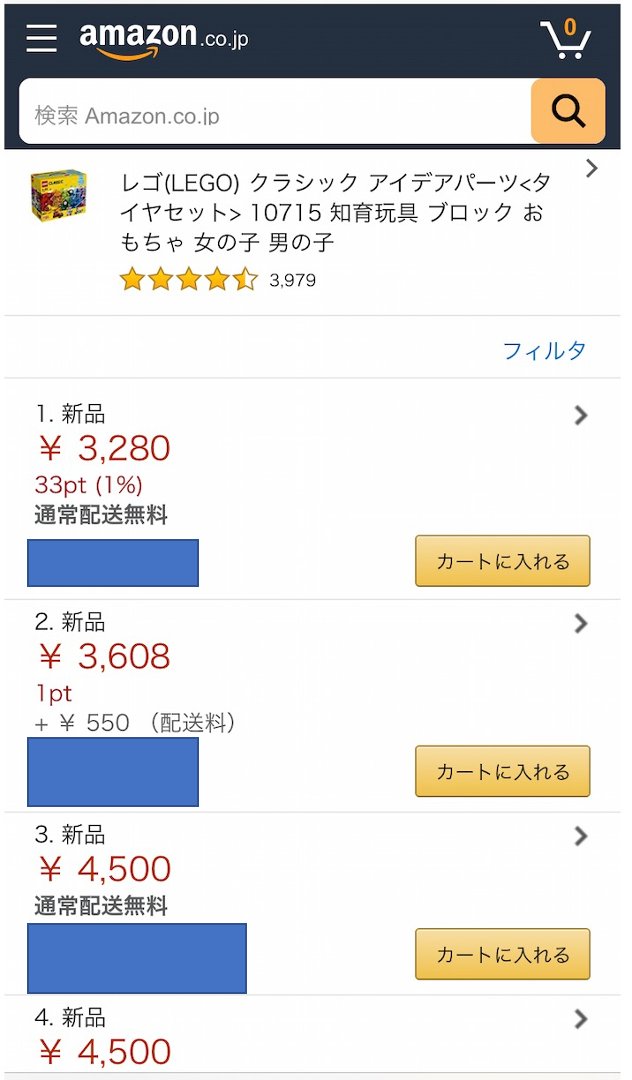
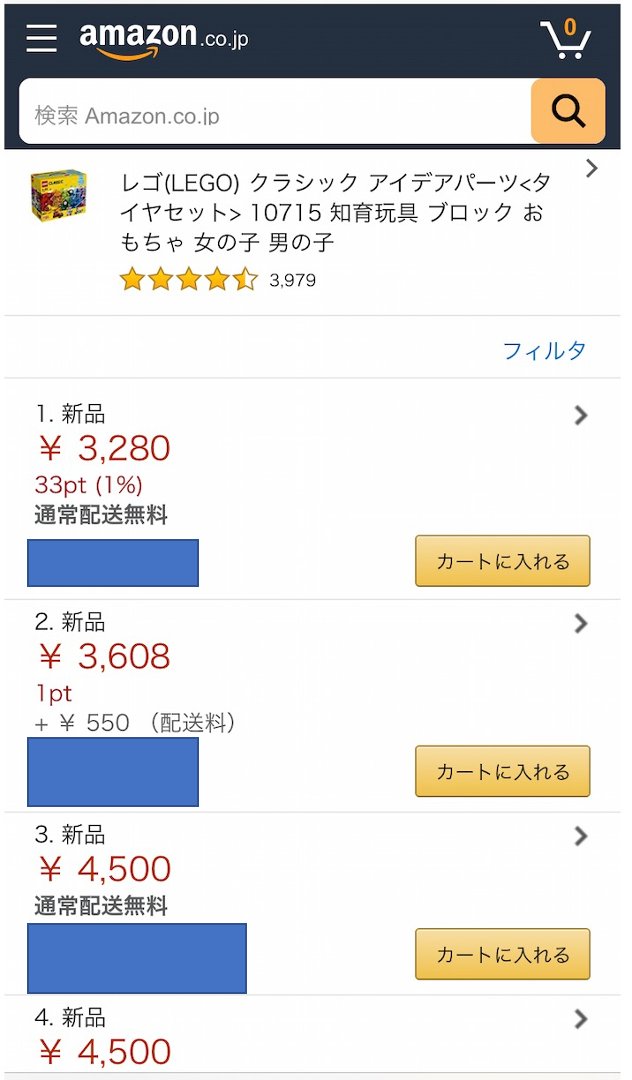
さらに、月ごとの販売数。
最安値一覧表が表示されます。こちらは3ヶ月のデータのみです。
詳細ページで確認できるデータは以上となります。
ほとんどモノレートと同じだということがわかると思います。
ただ中古品は「中古品」としか表示されず、「ほぼ新品」、「非常に良い」、「良い」、「可」それぞれのコンディションごとの表示がされません。
つまり中古せどりをする人にはちょっと使いづらいかなと思います。
例えばこちらの商品だと、中古品「10499円」と表示されています。
Amazonの出品者一覧ページに飛んで確認してみると、0,499円は中古品「良い」のコンディションだったというのが初めてわかります。
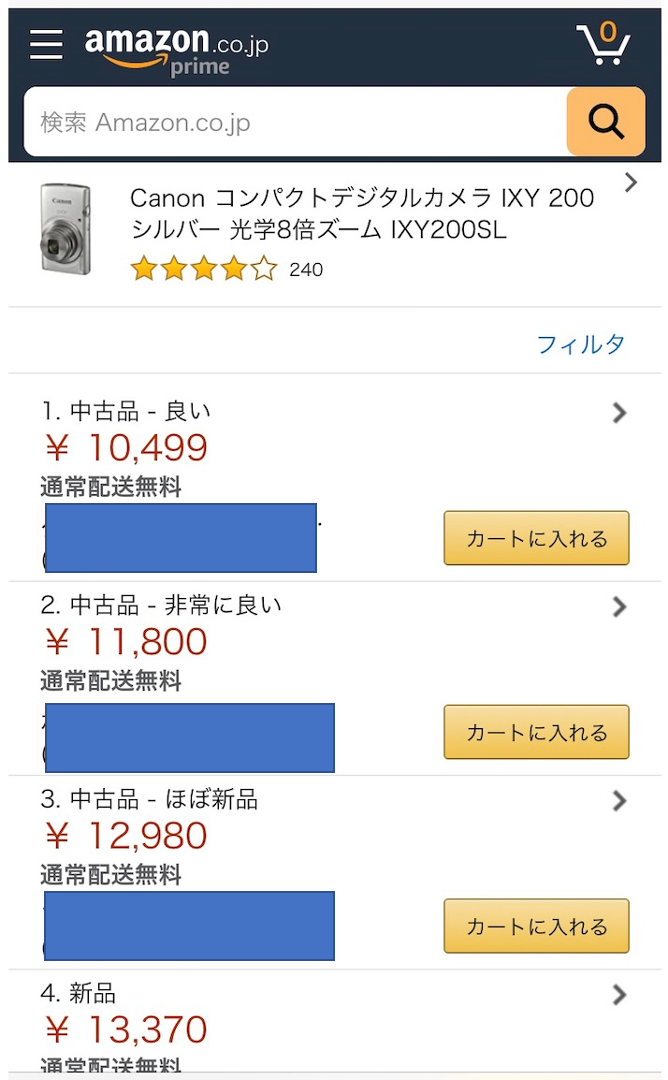
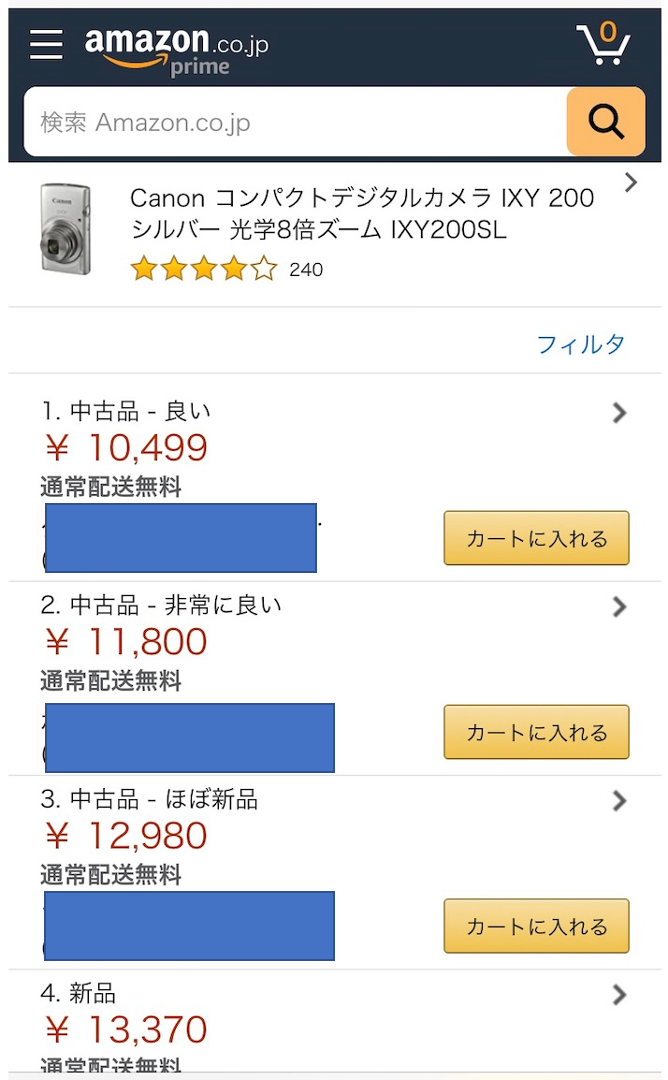
中古せどりをする人にとっては、このコンディションを表示できない仕様がネックになるかもしれません。
自分のせどりスタイルに合わせて導入するかどうかは決めましょう。
検索履歴を表示する機能
リーファで検索履歴を表示する機能があります。店舗せどりをするときには便利な機能です。わかりづらいところはありませんが、一応使い方を説明すると、リーファのトップページから右上メニューを開きます。
「検索利益」をクリックします。
そうすると検索利益が表示されます。「詳細」、「仕入れBOX」「Amazon」、「出品」などいろんなことができるボタンがついていてリンク先に飛べます。
仕入れBOX機能
リーファには仕入れた商品の情報などを入力して管理する「仕入れBOX」という機能があります。
先ほどと同様にメニューを開いて、「仕入れBOX」をクリックします。
すると仕入れBOXに登録された商品が一覧表示されます。現状では50件まで登録可能となっていて、ちょっと少ないので今後増えることに期待しましょう。
仕入れ情報を管理したい場合は、「仕入設定」というボタンをクリックします。
ここで仕入れ情報を入力できます。ここで入力した情報は、仕入れBOXの一覧表示でも確認することができます。
My仕入れ店舗設定
これはあまり大した機能ではないのですが、仕入れBOXで選択する店舗を自分で設定することができます。
メニューから「各種設定」を選択します。
すると「My仕入れ店舗設定」という項目が表示されるので、以下の画像の要領で自分の好きな店舗名を登録します。例として「コンビニ」を追加してみました。
仕入れBOXで仕入れ店舗を入力するときに、先ほど登録した「コンビニ」も表示されるようになっています。
メニュー名は「各種設定」なので、今後いろいろ設定できる項目が増えていくものと思われます。
【リーファの真骨頂】店舗リサーチ機能
ここはリーファの注目ポイントです。
リーファは店舗リサーチ機能がかなり優秀で、最大の導入メリットになると思います。
例えばiPhoneであれば、「ショートカット」というアプリと連携させることでカメラでバーコードを読み取っていろんなことができます。
リーファに登録すると詳しいマニュアルがついてくるので、設定についてはここでは説明を省略します。
特におすすめなのが価格を通知表示してくれる機能。バーコード読み込みからAmazon出品価格、損益分岐点をパッと表示してくれるので、まずは利益が取れそうかどうかの判断に使えます。
とりあえず動画を見てもらえば、雰囲気はわかると思います。
動画を見ればだいたいわかるかもしれませんが、もう少し解説していきます。まずはショートカットアプリを開きます。
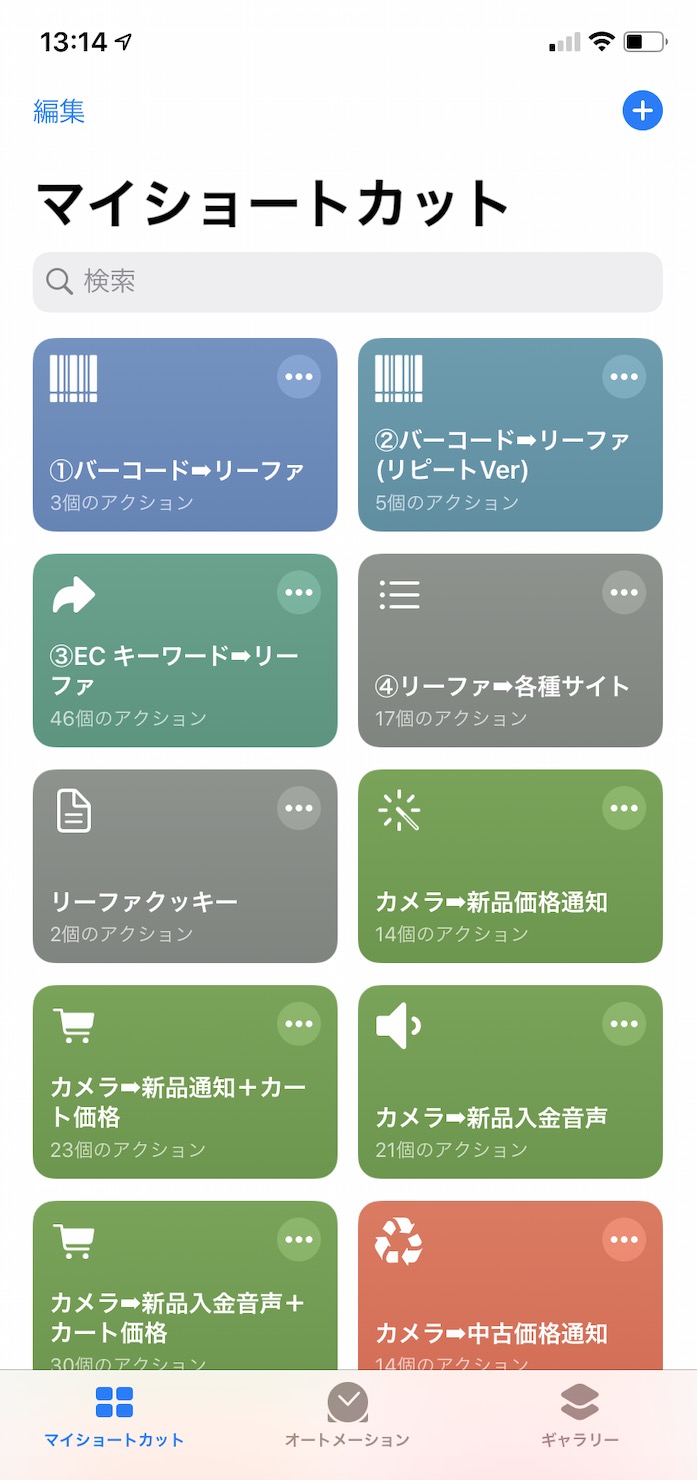
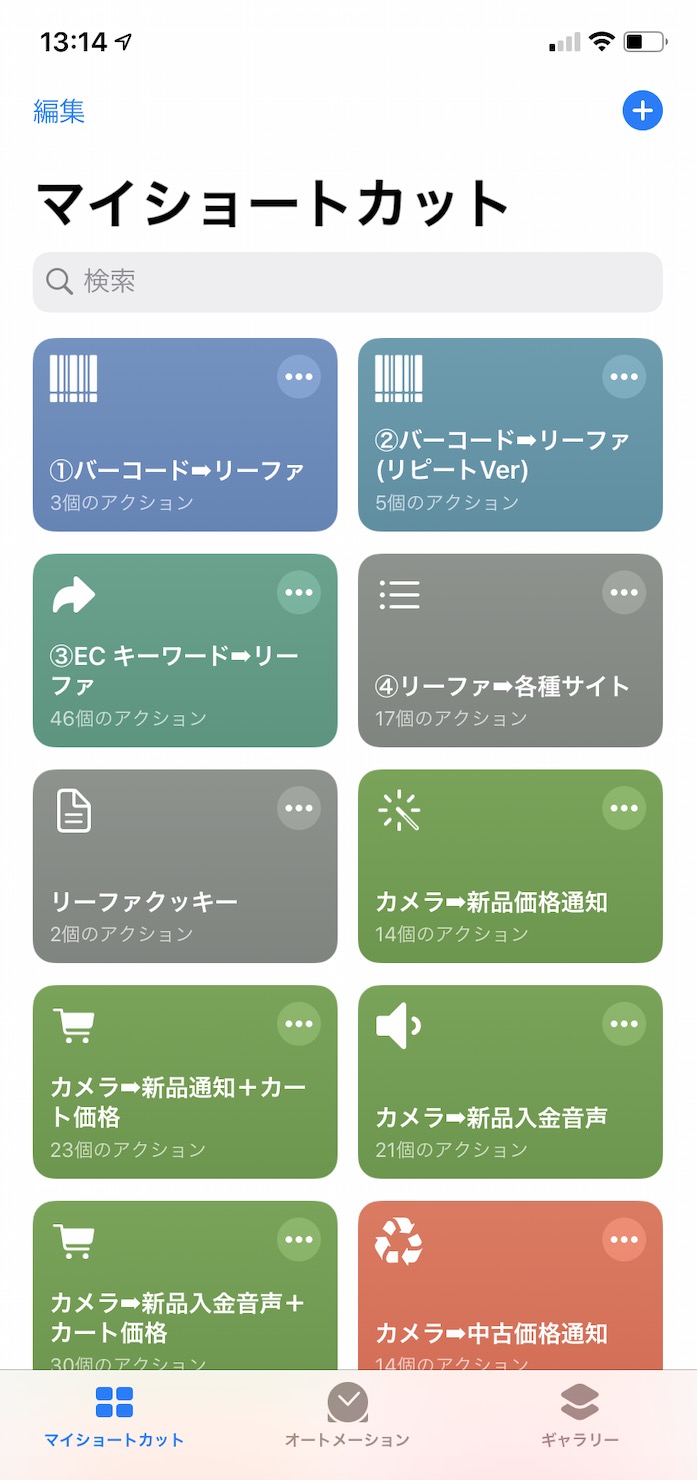
リーファのマニュアルを読んで設定するといろんなショートカットを作れます。今回は「カメラ→新品価格通知」というショートカットを使ってみます。
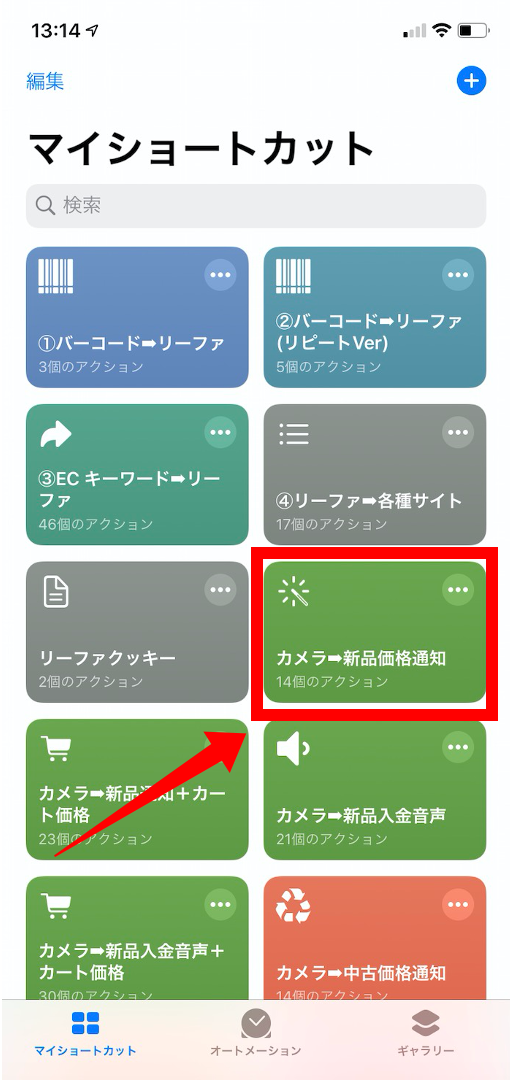
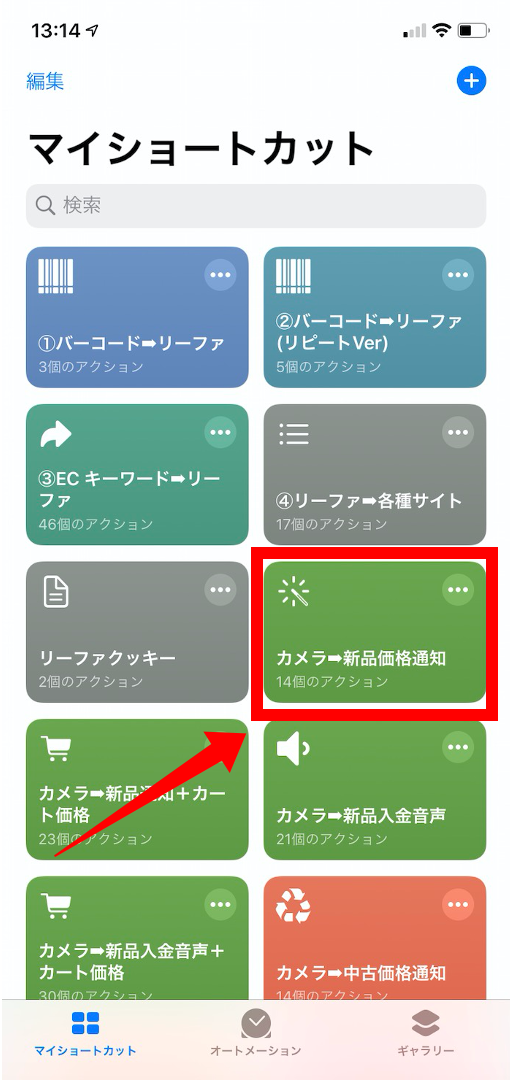
この機能を使えば、バーコード読み込みからリーファの詳細ページには飛ばず、ただ新品最安値価格と損益分岐点を通知してくれます。
例えばこのバーコードを読み込んでみます。


すると、こんな感じで新品最安値と入金(損益分岐点)が通知されます。
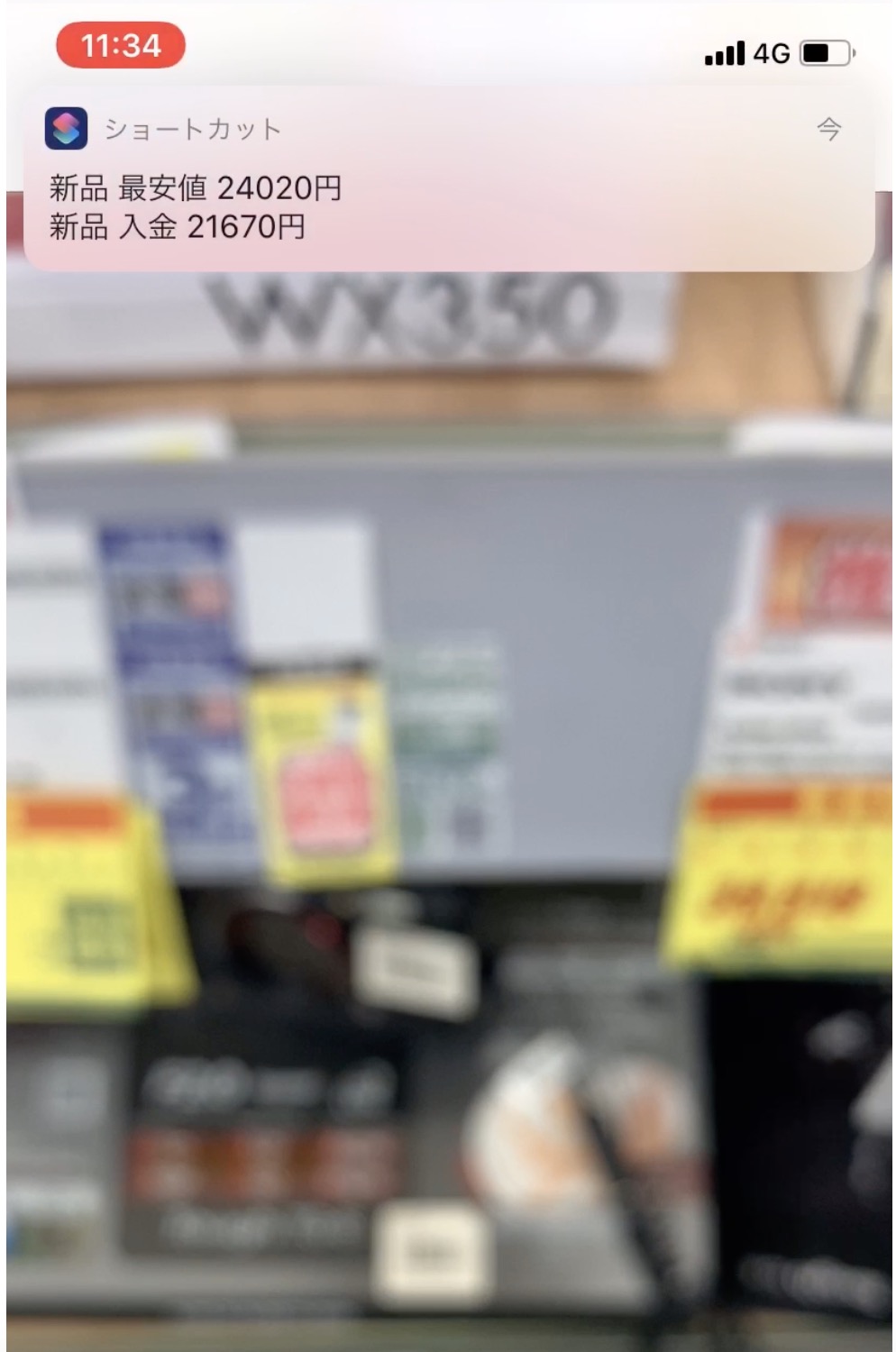
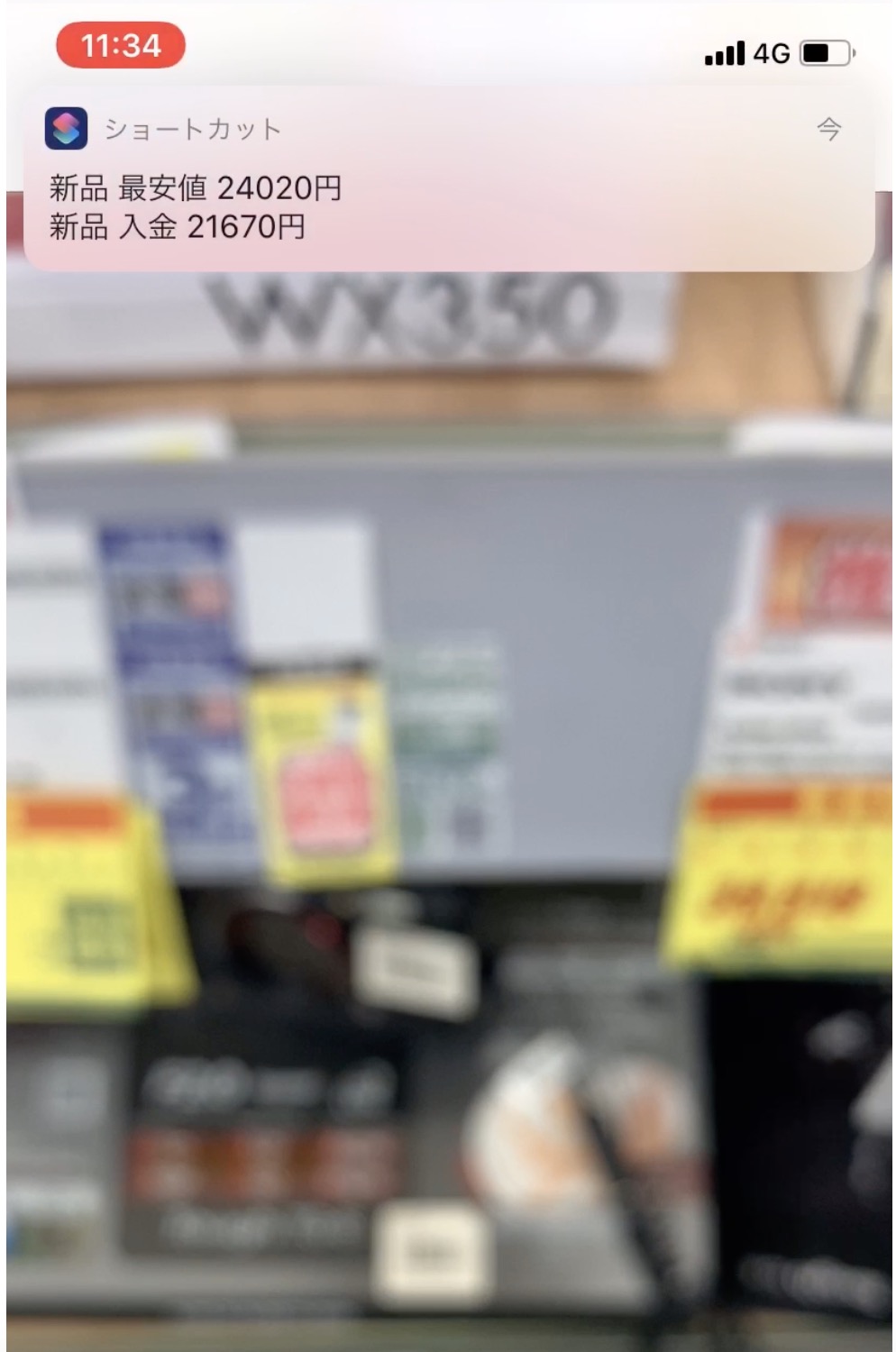
通知が表示されても、画面が切り替わらず続けてバーコードが読み込めるようになっているのも良いです。
以下のように通知と店舗の価格をチェックして、詳細データを調べるべきかどうかのスクリーニングに使うことができます。


さらに、通知する情報も色々と選択ができます。
カート価格を合わせて表示させたり(なぜか表示されませんでしたwこういう細かい不具合はあります)
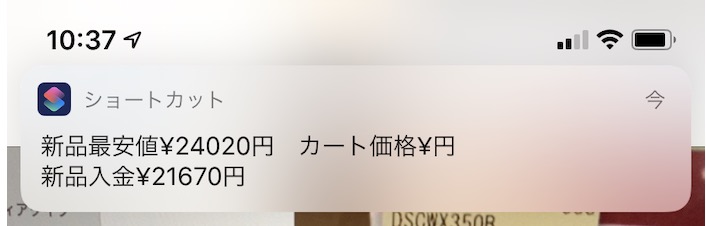
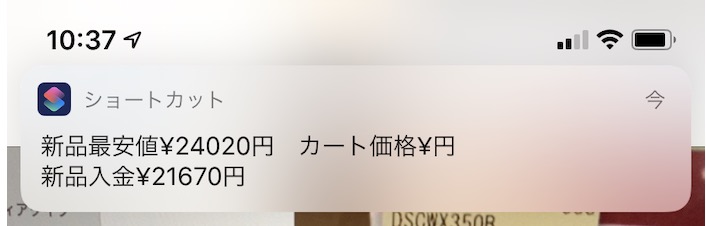
中古価格を表示させたり、
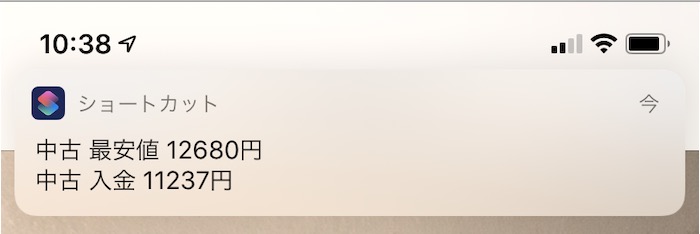
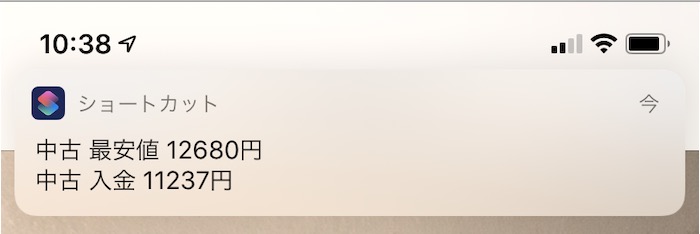
カスタマイズして、ランキング、出品者数、商品名などを自由に表示させることも可能です。
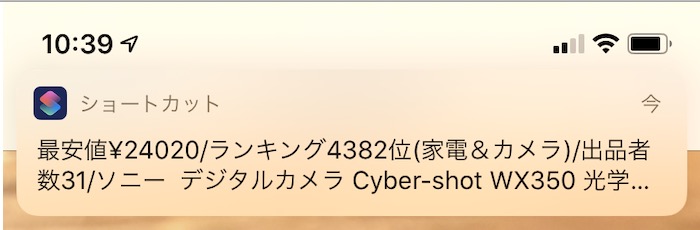
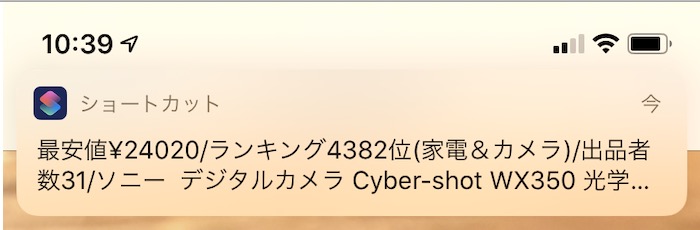
他にも、
・リーファから各種ECサイトへ飛ぶ
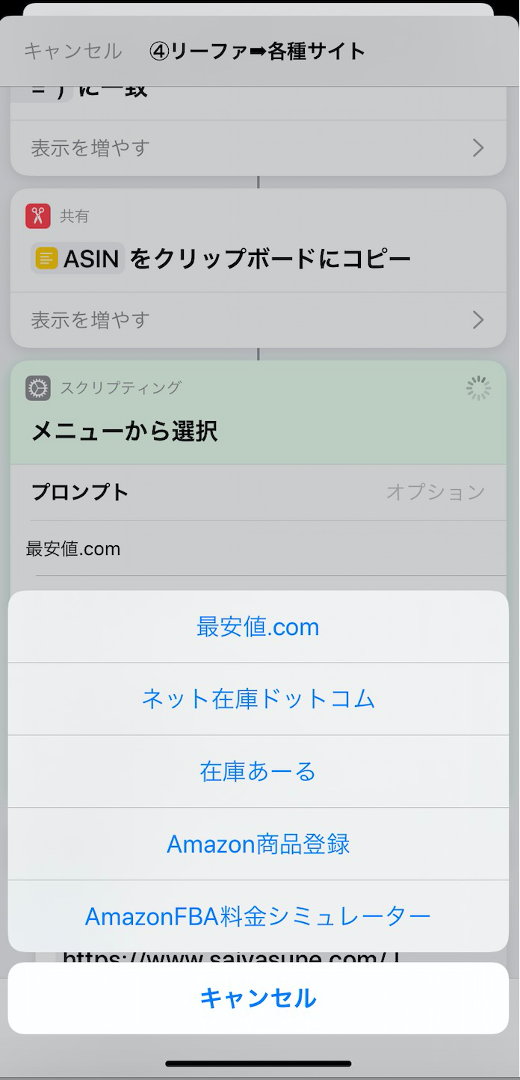
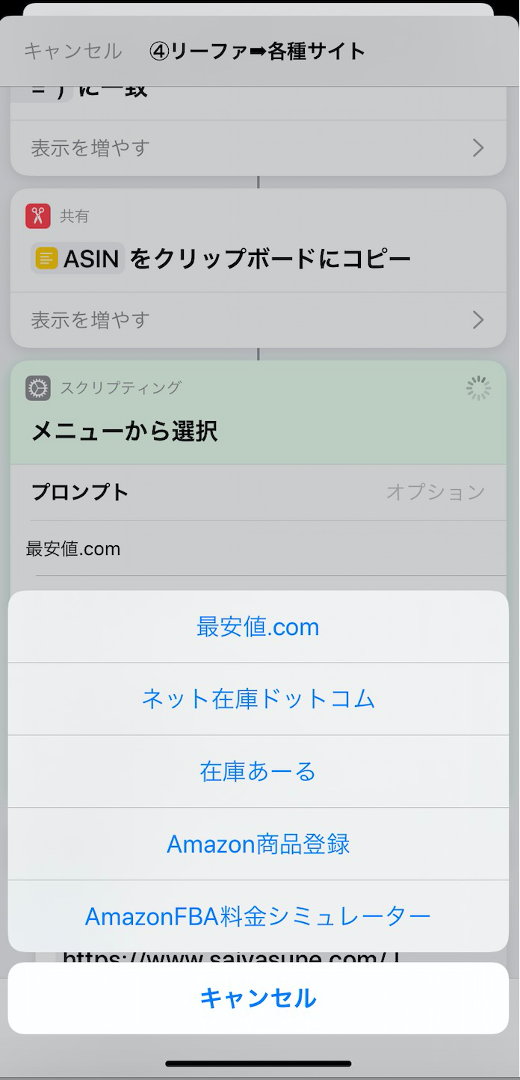
・ECサイトからリーファに飛ぶ
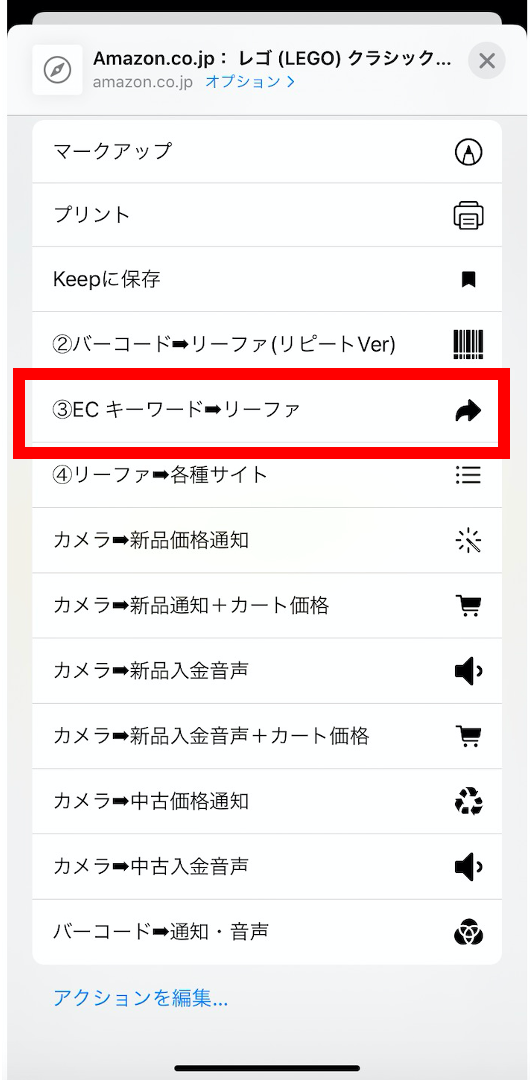
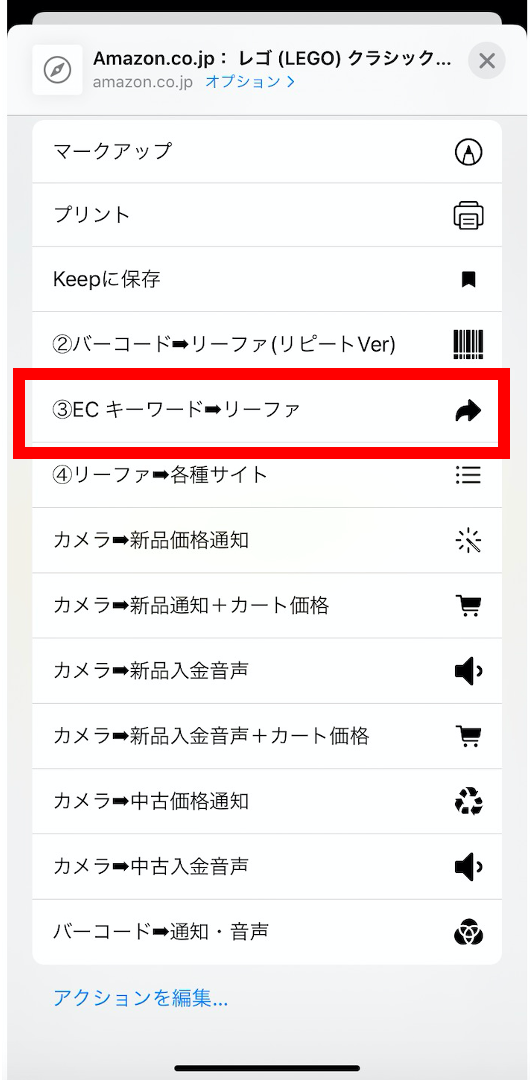
などの機能もショートカットアプリで対応しています。店舗せどりに関しては、かなりユーザビリティにはこだわって作られていると感じました。
さらにショートカットは自分でも作れるので、拡張性も高くいろいろ応用もできそうです。
リーファとKeepaの違いは?
モノレートの代替ツールとしては、Keepaの有料版もあります。
以前記事も書いていますので、こちらも参考にしてみてください。
リーファとKeepaのどっちを導入するべきか
モノレートの代替ツールとして、リーファとKeepaのどっちを導入すべきか?と悩む人もいるかもしれません。
ざっくり解説すると、
- 見やすさ、扱いやすさ、店舗せどりのしやすさを求めるならリーファ
- トラッキング機能、正確なデータを求めるならKeepa
という使い分けになるのではないかと思っています。
初心者にはリーファがおすすめ
例えばリーファなら、初心者せどらーの人で店舗に行ってもどれが利益商品か全く検討もつかないという場合に、ひたすらバーコードを読み込んで利益商品を探すのに向いています。
リーファは見た目もすっきりしていてみやすいので、使いやすさという点でも初心者にはおすすめできます。
あとはKeepaもトラッキングするだけなら無料でできますので、リーファを登録しつつ、Keepa無料版でトラッキングをしながらKeepaに移行するという流れもありだと思います。
Keepaは割とできることも表示させるデータも多いので、初心者が見ると「???」となるかもしれませんし。
まとめ:月額1980円なのでまずは試してみるのがおすすめ
この記事ではリーファのレビューをしてきました。
2020年7月にリリースされたばかりと考えると(考えなくても)、かなり完成度が高いツールだと思いますし、リリースしてからの進化スピードもすごく早いのも良いです。
現状では中古品のコンディション別の価格表示ができませんが、ユーザーからの声が多ければ近いうちに機能追加されるのも十分に期待できます。
というか月額1980円とかなり安いので、気になるなら1ヶ月だけ試してみて、合わなければやめればいいです。
購入者に制限を設けているようなので、気になる人は早めにチェックしましょう。
参考:リーファ公式サイト